win8电脑中的谷歌chrome浏览器如何改变字体的大小
发布时间:2017-03-02 10:10
相关话题
每个人对自己使用的浏览器字体大小可能都会有所不同,而且浏览器字体大小影响使用者的阅读舒适度。那么win8电脑中的谷歌chrome浏览器如何改变字体的大小呢?下面小编就为大家带来了改变win8电脑中的谷歌chrome浏览器字体大小的方法。
win8电脑中的谷歌chrome浏览器改变字体大小的方法
1、打开右上角“设置图标”在菜单中选择设置;

2、选择页面下方的“显示高级设置”;
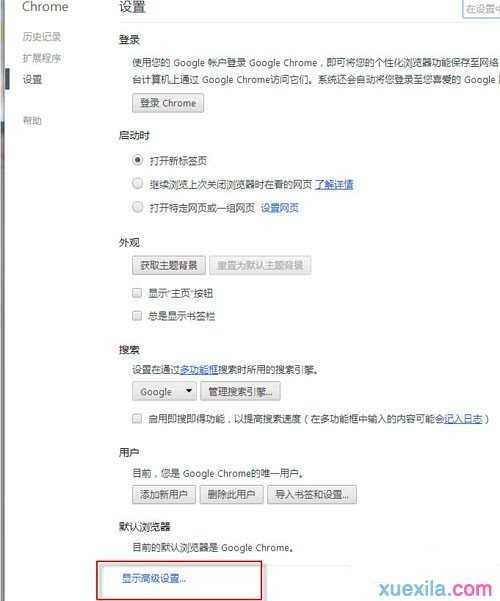
3、在高级设置“网络内容”中点击“自定义字体”;

4、调整自己想要的字体大小;

5、最后来看看效果完成。
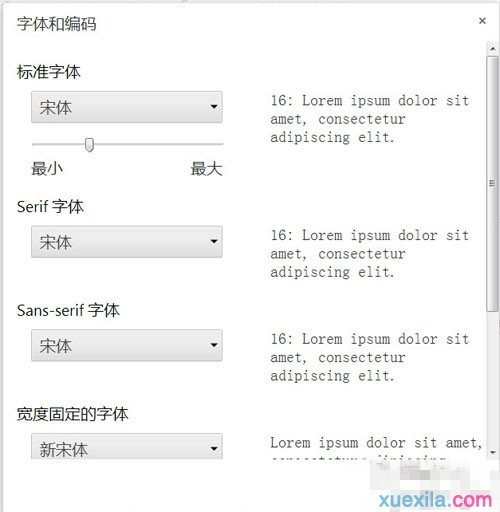
win8电脑中的谷歌chrome浏览器如何改变字体的大小相关文章:
1.win8电脑使用IE时怎样记住账号和密码
2.谷歌Chrome浏览器怎么更换网页编码格式
3.Windows8教程
4.如何将浏览器语言设置从英文改成中文
5.Win8谷歌浏览器容易崩溃怎么办
6.如何解决Win8 Chrome浏览器提示没有注册类
7.win8的谷歌浏览器容易出现崩溃怎么办

win8电脑中的谷歌chrome浏览器如何改变字体的大小的评论条评论